Page 1

Oregon® 600 Series
Quick Start Manual
February 2013 190-01552-65_0A Printed in Taiwan
Page 2
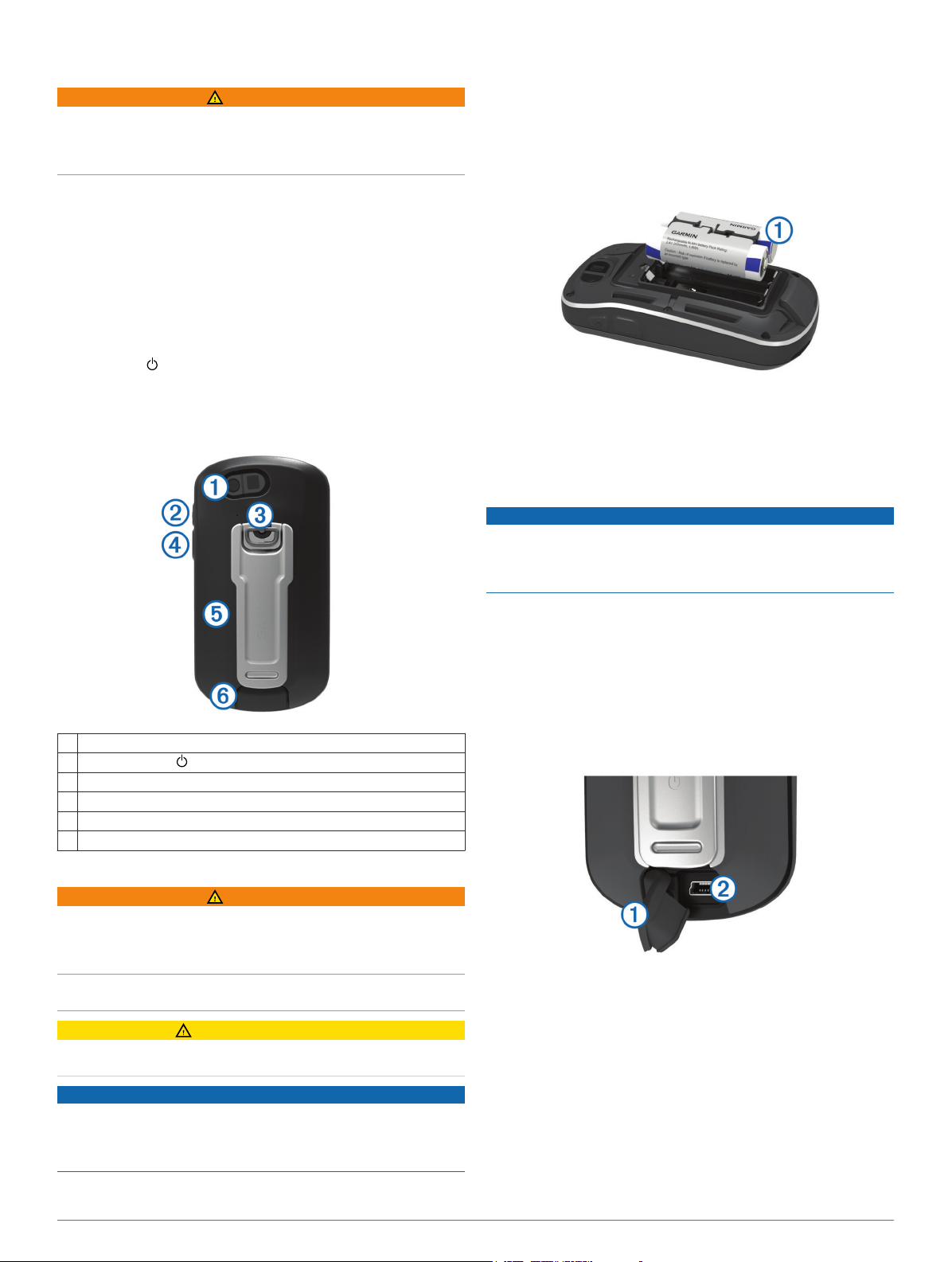
Введение
ВНИМАНИЕ!
Сведения о безопасности и другую важную информацию
см. в руководстве Правила техники безопасности и
сведения об изделии, которое находится в упаковке
изделия.
Начало работы
При первом использовании необходимо настроить
устройство и ознакомиться с его основными функциями.
Для этого рекомендуется выполнить указанные ниже
действия.
Установите батареи (стр. 2).
1
Включите устройство (стр. 3).
2
Зарегистрируйте устройство (стр. 5).
3
Установите связь со спутниками (стр. 3).
4
Выберите для просмотра страницы статуса (стр. 5).
5
Отметьте маршрутную точку (стр. 3).
6
Начните движение к пункту назначения (стр. 4).
7
Общая информация об устройстве
Установка никель-металлогидридного аккумулятора (NiMH)
Устройство работает от NiMH-аккумулятора (не входит в
комплект, только для моделей 650 и 650t) или двух батарей
типа AA (стр. 2).
Поверните D-образное кольцо против часовой стрелки и
1
потяните за него, чтобы снять крышку.
Извлеките аккумулятор À из заводской упаковки.
2
Установите аккумулятор, соблюдая полярность.
3
Легким нажатием вставьте аккумулятор на место.
4
Установите на место крышку отсека для элементов
5
питания и поверните D-образное кольцо по часовой
стрелке.
Зарядка аккумулятора
ПРЕДУПРЕЖДЕНИЕ
Во избежание коррозии рекомендуется перед зарядкой или
подключением устройства к компьютеру тщательно
просушить разъем mini-USB, защитную крышку и
прилегающие участки корпуса.
Объектив камеры (только в моделях 650 и 650t)
À
Кнопка питания
Á
D-образное кольцо крышки отсека батарей
Â
Настраиваемая кнопка (стр. 5)
Ã
Гнездо карты памяти microSD™ (под крышкой отсека батарей)
Ä
Порт mini-USB (под защитной крышкой)
Å
Данные о состоянии аккумулятора
ВНИМАНИЕ!
Диапазон рабочих температур устройства может быть шире
диапазона температур, допустимого для некоторых типов
батарей. Эксплуатация при высоких температурах может
привести к разрыву некоторых батарей.
Не пользуйтесь острыми предметами для извлечения
аккумуляторов.
ПРЕДОСТЕРЕЖЕНИЕ
Для утилизации элементов питания обратитесь в местную
службу по переработке отходов.
ПРЕДУПРЕЖДЕНИЕ
Емкость щелочных батарей при низких температурах может
значительно уменьшаться. В связи с этим для эксплуатации
при температурах ниже точки замерзания воды
рекомендуется использовать литиевые элементы питания.
Перед подключением разъема USB-кабеля к устройству,
возможно, потребуется убрать дополнительные аксессуары
для крепления.
ПРИМЕЧАНИЕ. Аккумулятор не будет заряжаться при
температуре вне диапазона от 32 °F до 122 °F (от 0 °C до
50 °C).
Вы можете зарядить аккумулятор от обычной настенной
розетки или порта USB на компьютере.
Снимите защитную крышку À с разъема mini-USB Á.
1
Вставьте меньший разъем USB-кабеля в разъем mini-
2
USB.
Вставьте конец кабеля USB в адаптер переменного тока
3
или USB-порт компьютера.
Подключите адаптер переменного тока к стандартной
4
настенной розетке.
При подключении устройства к источнику питания,
устройство включается.
Зарядите аккумулятор полностью.
5
Установка батарей типа AA
Вместо опционального аккумулятора NiMH (стр. 2) можно
использовать две щелочные, никель-металлогидридные
2
Page 3

(NiMH) или литиевые батареи. Это удобно в дороге или вне
дома, если нет возможности зарядить аккумулятор NiMH.
Для обеспечения оптимальных результатов рекомендуется
использовать никель-металл-гидридные (NiMH) или
литиевые батареи.
ПРИМЕЧАНИЕ. Не рекомендуется использовать
стандартные щелочные батареи для моделей Oregon 650
при использовании функции камеры.
Поверните D-образное кольцо против часовой стрелки и
1
потяните за него, чтобы снять крышку.
Установите две батареи типа AA, соблюдая полярность.
2
Главное меню
Установите на место крышку отсека для элементов
3
питания и поверните D-образное кольцо по часовой
стрелке.
Удерживайте нажатой кнопку .
4
Выберите Настройка > Система > Батарея типа AA.
5
Выберите Щелочной, Литиевый или NiMH-
6
аккумулятор.
Включение устройства
Удерживайте кнопку .
Установка связи со спутниками и запись трека
Перед использованием функций GPS-навигации, например
записи трека, необходимо установить связь со спутниками.
Для установки связи со спутниками может потребоваться
беспрепятственный обзор неба.
Дополнительные сведения о системе GPS см. на веб-сайте
www.garmin.com/aboutGPS.
Удерживайте кнопку .
1
Подождите, пока устройство найдет спутники.
2
Зеленый цвет значка означает, что устройство
установило связь со спутниками. Время и дата
устанавливаются автоматически исходя из положения по
GPS.
Пройдитесь, чтобы записать трек (стр. 4).
3
Выберите один из указанных ниже вариантов.
4
• Выберите Карта для просмотра ваших треков на
карте.
• Выберите Компас для просмотра компаса и
дополнительно настраиваемых полей данных.
• Выберите Путевой компьютер для просмотра
текущей скорости, расстояния и других полезных
статистических данных.
À
Á
Â
Ã
Сенсорный экран
• Чтобы выбрать пункт или объект, коснитесь экрана.
• Для прокрутки или перемещения изображения проведите
• Чтобы уменьшить масштаб, выполните жест "щипок
• Чтобы увеличить масштаб, нажмите двумя пальцами в
• Делайте каждый выбор на сенсорном экране отдельным
• Чтобы сохранить изменения и закрыть страницу,
• Чтобы закрыть страницу и вернуться на предыдущую
• Чтобы вернуться на предыдущую страницу, выберите
• Чтобы перейти в главное меню, удерживайте значок .
• Для просмотра определенных элементов меню для
Строка состояния
Текущее время и дата
Значки приложений
Панель приложений
пальцем по экрану.
двумя пальцами".
середине экрана и разведите их.
действием.
нажмите значок .
страницу, нажмите значок .
пункт .
страницы, которую вы просматриваете в данный момент,
выберите пункт .
Маршрутные точки
Маршрутными точками называются местоположения,
данные о которых записываются и хранятся в памяти
устройства.
Создание маршрутной точки
Текущее местоположение можно сохранить в качестве
маршрутной точки.
Выберите настраиваемую кнопку.
1
По умолчанию настраиваемая кнопка используется для
отметки маршрутных точек.
При необходимости выберите поле с данными и внесите
2
изменения в информацию о маршрутной точке.
Выберите Сохранить.
3
Меню "Куда?"
С помощью кнопки Куда? можно найти пункт назначения
для навигации. Не все категории в меню Куда? доступны во
всех регионах и со всеми картами.
Поиск объекта по названию
Выберите Куда? > Маршрутные точки > > Поиск по
1
имени.
3
Page 4

Введите название объекта полностью или частично.
2
Выберите пункт .
3
Поиск местоположения рядом с другим местом
Выберите Куда? > > Поиск рядом.
1
Выберите один из вариантов.
2
Выберите нужное местоположение.
3
Треки
Трек представляет собой запись пути следования. В
путевом журнале хранится информация о расположенных
вдоль записанного пути точках, включая время,
местоположение и высоту каждой точки.
Настройка путевого журнала
Вы можете настроить способ отображения и записи треков
на устройстве.
Выберите Настройка > Треки > Путевой журнал.
1
Выберите Записывать, но не показывать или
2
Записывать, показывать на карте.
При выборе Записывать, показывать на карте на карте
будет отображаться линия, обозначающая текущий трек.
Параметр Не записывать отключает функцию записи в
путевой журнал.
Выберите Метод записи.
3
Выберите один из указанных ниже вариантов.
4
• Чтобы включить запись точек трека с переменными
интервалами (это обеспечивает оптимальное
представление путей), выберите Авто.
• Чтобы включить запись точек трека через
определенное расстояние, выберите Расстояние.
• Чтобы включить запись точек трека через
определенное время, выберите Время.
Выберите Интервал.
5
Выполните следующее действие.
6
• Если для Метод записи выбрано Авто, выберите
нужную частоту записи точек на треке.
ПРИМЕЧАНИЕ. При использовании Чаще всего
устройство будет записывать максимальный объем
информации о треке, а память устройства будет
заполняться быстрее.
• Если для Метод записи выбрано Расстояние или
Время, введите значение и выберите .
Навигация с помощью TracBack
Во время навигации вы можете возвращаться к началу
трека. Эту функцию можно использовать для поиска
обратного пути, например в кемпинг или к начальной точке.
Выберите Менеджер треков > Текущий трек > Обзор
1
карты > TracBack.
На карте отображается ваш маршрут (пурпурной
линией), начальная и конечная точки.
Начните навигацию с помощью карты или компаса.
2
®
Остановка навигации
Со страницы карты или компаса выберите >
Остановка навигации.
Навигация к пункту назначения
Выберите пункт Куда?.
1
Выберите категорию.
2
Выберите пункт назначения.
3
Выберите пункт Старт.
4
Откроется страница карты с проложенным по ней
маршрутом в виде пурпурной линии.
Начните навигацию по маршруту с помощью карты
5
(стр. 4) или компаса (стр. 4).
Навигация с помощью карты
Начните навигацию к пункту назначения (стр. 4).
1
Выберите пункт Карта.
2
Синий треугольник обозначает ваше местоположение на
карте. Во время поездки синий треугольник
перемещается; при этом на карте отображается ваш
текущий трек (след). Вы можете изменить отображение
трека на карте (стр. 4).
Выберите один или несколько из предлагаемых
3
вариантов.
• Переместите карту, чтобы просмотреть другие
области.
• Выберите и ,чтобы увеличить или уменьшить
масштаб карты.
• Выберите местоположение на карте (которое
обозначено на карте значком кнопки) и нажмите
строку информации в верхней части экрана, чтобы
просмотреть сведения о выбранном местоположении.
Навигация по компасу
Во время навигации к пункту назначения указывает курс
на этот пункт вне зависимости от текущего направления
движения.
Начните навигацию к пункту назначения (стр. 4).
1
Выберите пункт Компас.
2
Поверните таким образом, чтобы значок был
3
направлен к верхней части компаса, и двигайтесь в
указанном направлении до пункта назначения.
Камера и фотографии
С помощью устройств Oregon 650 и 650t можно
осуществлять фотосъемку. Для всех снимков будут
автоматически сохраняться данные о географическом
местоположении. Вы можете построить маршрут к такому
местоположению.
Фотосъемка
Выберите Камера.
1
Поверните устройство вертикально или горизонтально
2
для изменения ориентации изображения.
При необходимости выберите , чтобы включить
3
вспышку.
Чтобы вспышка срабатывала, только когда камера
обнаруживает недостаточную освещенность, можно
установить параметр Авто.
При необходимости касайтесь сенсорного экрана двумя
4
пальцами, чтобы увеличить или уменьшить изображение
(стр. 3).
Удерживайте кнопку , чтобы установить фокус, и
5
держите устройство в неподвижном состоянии.
На экране появится белая рамка фокуса. Устройство
сфокусирует камеру на объекте, который отображается в
этой рамке. Когда объект находится в фокусе, рамка
становится зеленой.
Отпустите кнопку , чтобы сделать снимок.
6
Загрузка тайников
Подключите устройство к компьютеру с помощью кабеля
1
USB.
Перейдите по адресу www.opencaching.com.
2
4
Page 5

При необходимости создайте учетную запись.
3
Войдите в свою учетную запись.
4
Следуйте приведенным на экране инструкциям по поиску
5
и загрузке информации о тайниках.
Пользовательская настройка устройства
Регулировка яркости подсветки
При активном использовании подсветки продолжительность
автономной работы может значительно сократиться. Чтобы
продлить время работы аккумулятора, можно изменить
яркость подсветки.
ПРИМЕЧАНИЕ. Яркость подсветки может быть ограничена,
когда уровень заряда батареи низкий.
Выберите пункт .
1
Используйте ползунок для настройки уровня подсветки.
2
Устройство может нагреться, если установлен высокий
уровень яркости подсветки.
Пользовательская настройка главного меню
• Нажмите и удерживайте любой значок в главном меню
или на панели приложений и перенесите его в другое
место.
• Откройте панель приложений и перетащите значок в
главное меню.
• Выберите Настройка > Главное меню, затем следуйте
инструкциям на экране.
Блокировка сенсорного экрана
Вы можете заблокировать экран для защиты от случайных
касаний.
Выберите пункт > .
Разблокировка сенсорного экрана
Выберите > .
Поворот экрана
Чтобы перевести экран в горизонтальный или
вертикальный режим (альбомная или книжная
ориентация соответственно), поверните устройство.
Профили
Профиль — это набор настроек, предназначенных для
оптимизации устройства в зависимости от времени и места
использования. Например, настройки и режимы
отображения данных различаются при использовании
устройства во время охоты и геокэшинга.
При использовании профиля в нем автоматически
сохраняются все внесенные изменения, например значения
для полей данных и единиц измерения.
Выбор профиля
При смене типа действия можно изменить настройку
устройства, изменив профиль.
Выберите Изменение профиля.
1
Выберите нужный профиль.
2
Создание пользовательского профиля
Устройство позволяет настроить специальные параметры и
поля данных для разных типов действий или поездок.
Выберите Настройка > Профили > Создать новый
1
профиль > OK.
Настройте параметры и поля данных.
2
Настройка кнопок
Вы можете настроить кнопку питания и настраиваемую
кнопку как кнопки быстрого доступа к меню, параметру или
приложению.
Выберите Настройка > Система > Настройка кнопок.
1
Выберите Кнопка питания или Настраиваемая кнопка.
2
Выберите Одно касание, Двойное касание или
3
Удержание.
Выберите один из вариантов.
4
Устранение неполадок
Перезагрузка устройства
Если устройство перестает отвечать на команды, возможно,
необходимо выполнить сброс. Хранящиеся в устройстве
данные и установленные настройки при этом не удаляются.
Извлеките батареи.
1
Установите батареи на место.
2
Регистрация устройства
Для получения более качественного обслуживания и
поддержки зарегистрируйте устройство на нашем вебсайте.
• Перейдите по адресу http://my.garmin.com.
• Храните чек или его копию в надежном месте.
Дополнительная информация
Дополнительные сведения об этом устройстве см. на вебсайте компании Garmin®.
• Посетите веб-сайт www.garmin.com/outdoor.
• Посетите веб-сайт www.garmin.com/learningcenter.
• Для получения информации о дополнительных
аксессуарах и запасных деталях посетите веб-сайт
http://buy.garmin.com или обратитесь к своему дилеру
Garmin.
Просмотр руководства пользователя
Вы можете найти актуальную версию руководства
пользователя на веб-сайте.
Перейдите на веб-сайт www.garmin.com/support.
1
Выберите Руководства.
2
Выполните приведенные на экране инструкции по
3
выбору устройства.
5
Page 6

www.garmin.com/support
913-397-8200
1-800-800-1020
+32 2 672 52 54 +45 4810 5050 +358 9 6937 9758 + 331 55 69 33 99
+49 (0)1805-427646-880 + 39 02 36 699699
00800 4412 454
+44 2380 662 915
Garmin International, Inc.
1200 East 151st Street
Olathe, Kansas 66062, USA
Garmin (Europe) Ltd.
Liberty House, Hounsdown Business Park
Southampton, Hampshire, SO40 9LR UK
Garmin Corporation
No. 68, Zhangshu 2nd Road, Xizhi Dist.
New Taipei City, 221, Taiwan (R.O.C.)
0808 238 0000
+44 870 850 1242
+ 35 1214 447 460 + 34 902 007 097 + 46 7744 52020
1-866-429-9296 +43 (0) 820 220 230
0800 - 023 3937
035 - 539 3727
+ 47 815 69 555
Garmin®, логотип Garmin, Oregon® и TracBack®являются
товарными знаками компании Garmin Ltd. или ее
подразделений, зарегистрированными в США и других
странах. Данные товарные знаки запрещено использовать
без явного разрешения Garmin.
Текстовый знак и логотипы Bluetooth® принадлежат
ассоциации Bluetooth SIG, Inc. Любое использование этих
знаков компанией Garmin осуществляется по лицензии.
microSD™ является товарным знаком компании SD-3C,
LLC. Другие товарные знаки и названия являются
собственностью соответствующих владельцев.
© 2013 Garmin Ltd. or its subsidiaries
